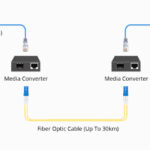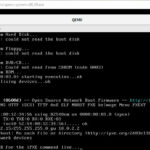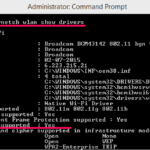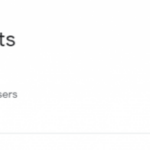¿Tiene problemas para conectarse a su red o Internet en su computadora? Esto puede suceder en algunos casos, ya que el controlador de red se ha quedado obsoleto. O es posible que haya instalado o actualizado al nuevo sistema operativo recientemente. A medida que actualiza, el controlador anterior se vuelve obsoleto.
Y debido a esto, ethernet no funciona o no puede encontrar conexiones Wi-Fi. Para solucionar este tipo de problemas de conexión a Internet, puede restablecer fácilmente el adaptador de red. Esto también puede ser útil en los casos en los que falta algún controlador de adaptador de red. Al restablecerlo, la PC solucionará los problemas y reinstalará el adaptador de red requerido que funcionará sin problemas. Entonces, pasemos a los pasos.
Restablecer la configuración del controlador del adaptador de red
Es muy fácil restablecer el adaptador de red en su PC. Pero antes de continuar, tenga en cuenta que si tiene alguna configuración de red personal o algún tipo de conjunto de VPN, tendrá que ingresar todas esas configuraciones para configurar la red nuevamente después de que se restablezca la red.
Método 1
1. Abra el menú Configuración. Puede abrirlo haciendo clic en el icono de Inicio y luego seleccionando el icono de engranaje . Alternativamente, también puede presionar la tecla Windows + I para lo mismo.
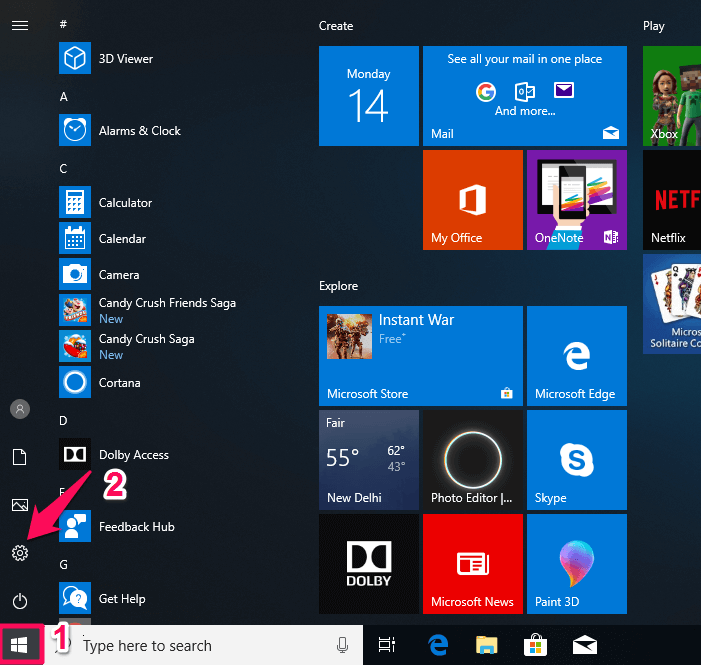
2. Ahora en Configuración, seleccione Red e Internet .
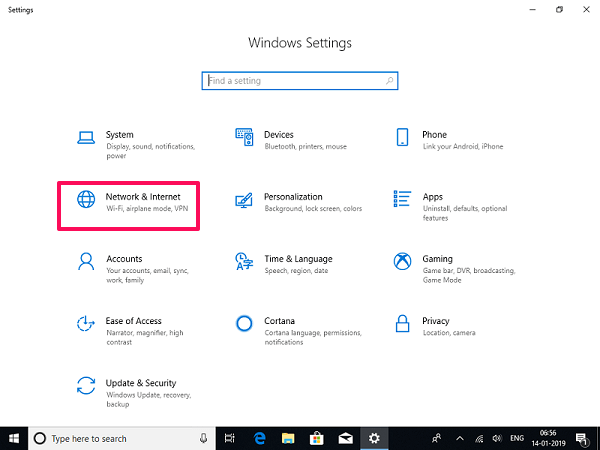
3. Se abrirá el Estado de la red dentro de este menú. De lo contrario, haga clic en Estado en el panel del lado izquierdo debajo de Red e Internet .
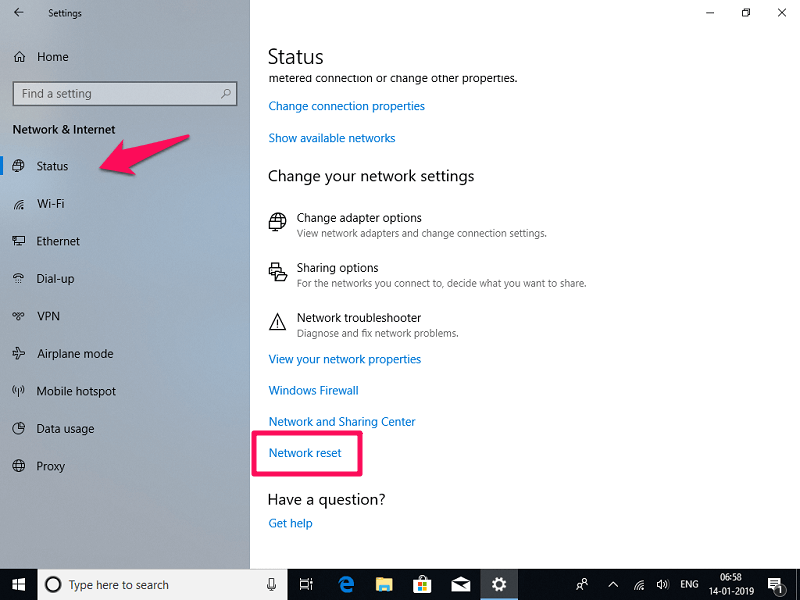
4. Después de eso, en Estado de la red en el panel derecho, desplácese hacia abajo para encontrar Restablecimiento de red y haga clic en él.
5. Luego le mostrará el mensaje de que reiniciará todos los adaptadores de red y cambiará todos los componentes a su forma original y la PC se reiniciará. Haga clic en Restablecer ahora .
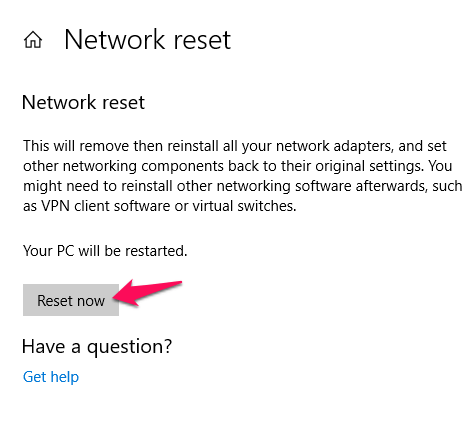
6. Luego, nuevamente confirmará que desea restablecer la configuración de red, seleccione Sí . Después de esto, le mostrará el mensaje de que la PC se reiniciará en 5 minutos.

7. Una vez que se reinicia, el adaptador de red se reiniciará y es posible que le pida que configure los ajustes de conexión de red desde la etapa inicial. Configúrelo en consecuencia y se resolverá su problema de conexión de red.
Lea también: 7 mejores aplicaciones y software de lectura de pantalla
En versiones anteriores de Windows, como 7 y 8, restablecer el adaptador era un poco diferente a Windows 10. Con estos métodos, puede restablecer el adaptador de red Wi-Fi o Ethernet en ambas versiones anteriores.
Método 2
1. Diríjase a la configuración del Panel de control y dentro ingrese al Centro de redes y recursos compartidos .
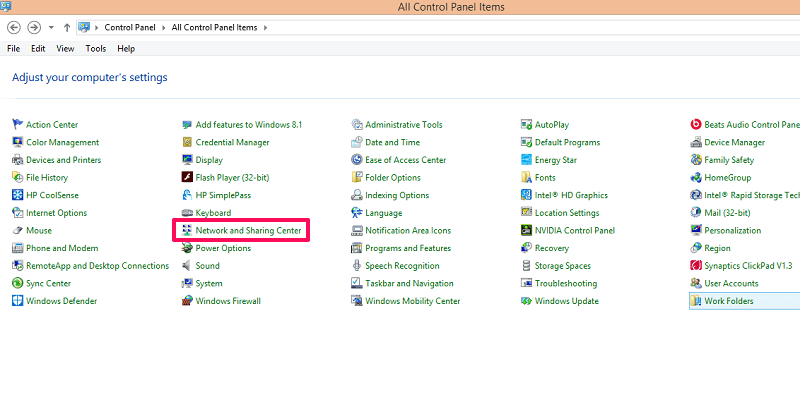 2. Dentro de este menú, en el panel lateral derecho, seleccione Cambiar configuración del adaptador . Esto abrirá los adaptadores de red.
2. Dentro de este menú, en el panel lateral derecho, seleccione Cambiar configuración del adaptador . Esto abrirá los adaptadores de red.
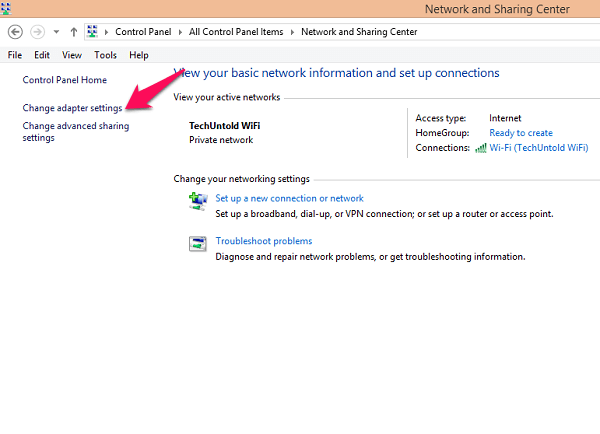
3. Aquí haga clic derecho en el adaptador que desea restablecer, es decir, Ethernet o Wi-Fi y seleccione Desactivar . Después de deshabilitar el adaptador de red, se volverá blanco y negro y se mostrará deshabilitado.
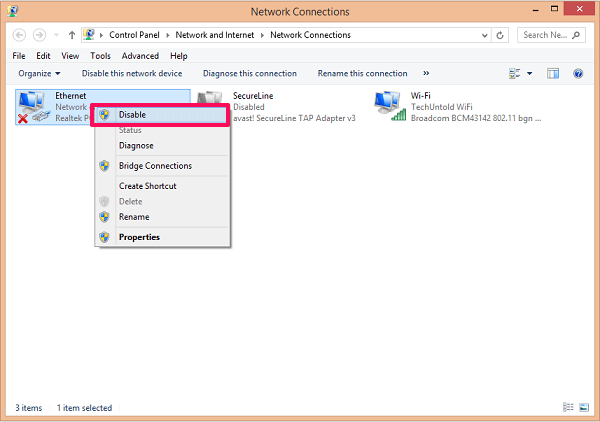
4. Luego, después de un minuto o menos, habilite la misma red haciendo clic derecho y seleccionando Habilitar . Eso es todo, ha reiniciado su adaptador de red.

También puede usar este método para desinstalar el adaptador de red o instalar cualquier adaptador faltante dirigiéndose a Propiedades de cualquier adaptador deseado.
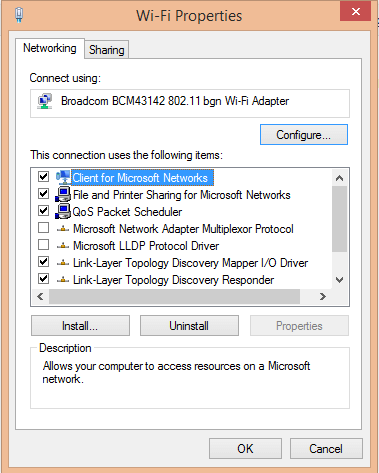
Método 3
1. Abra el Administrador de dispositivos . Puede abrirlo desde el programa Ejecutar (Ventana + R) y escribiendo devmgmt.msc y seleccionando Aceptar.
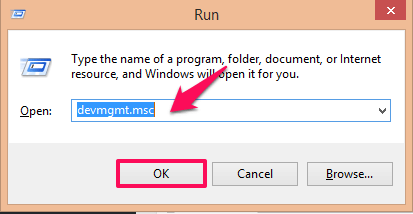
O presione Windows + X y seleccione Administrador de dispositivos .
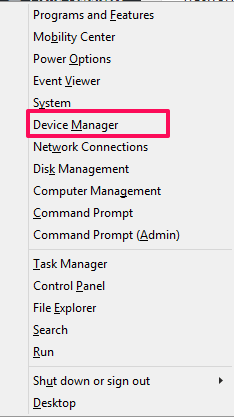
2. En el cuadro de diálogo Administrador de dispositivos, busque y seleccione Adaptador de red y expanda las carpetas. Ahora seleccione el adaptador de red que desea restablecer y haga clic derecho sobre él y seleccione Desinstalar .
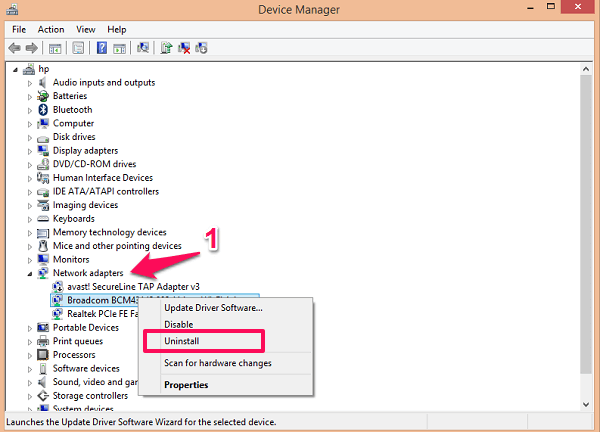
3. Luego, haga clic con el botón derecho en Adaptador de red y seleccione Buscar cambios de hardware . Escaneará el sistema e instalará el adaptador requerido que falta y lo restablecerá.
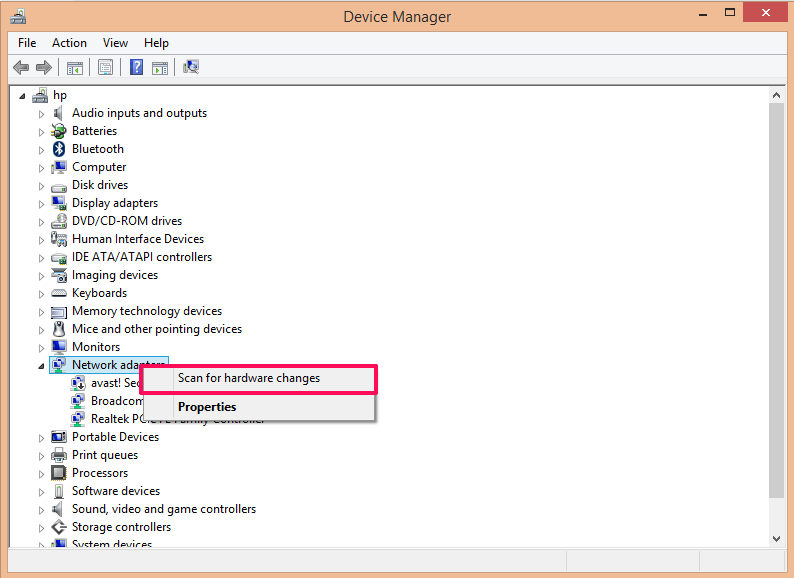
También se puede utilizar para actualizar los adaptadores de red. Simplemente haga clic con el botón derecho en cualquier adaptador y seleccione Actualizar software de controlador.
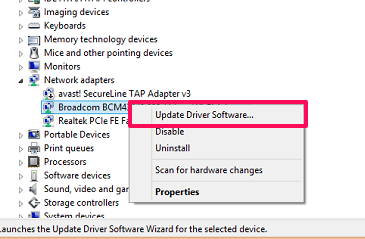
De esta manera, puede solucionar fácilmente cualquier problema de conexión a Internet, ya sea Ethernet por cable o Wi-Fi inalámbrico. En caso de cualquier consulta, no dude en preguntar en la sección de comentarios a continuación.